Il ricevitore YAESU VR-500 e' un ricevitore ALL MODE
tra i piu' interessanti disponibili sul mercato.
Dispone di 1000 memorie divise in banchi da 100
e solo collegandolo ad un computer e' possibile
sfruttare al meglio le sue caratteristiche.
In internet, Stefano Sella illustra
come effettuare questo collegamento.
Purtroppo passando dalla teoria alla pratica
ho incontrato parecchie difficolta' e allora ho
deciso di pubblicare sul mio sito ulteriori dettagli
per effettuare questo lavoro con esito positivo.
Tutti i meriti tecnici sono comunque di Stefano Sella

In questa foto si vedono tutti assieme la radio,
il circuito stampato coi componenti e il cavo seriale.
Come vedete si tratta di una scheda artigianale
avendo usato solo il trapano e un saldatore da 35 Watt.
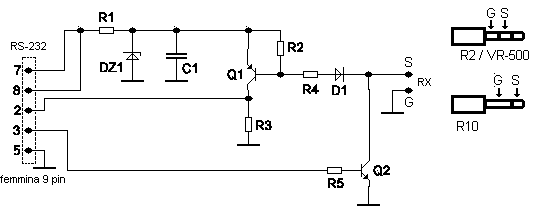
Questo e' lo schema elettrico originale di Stefano Sella,
che altro non e' che un semplice traslatore di livello.
Come vedete la stessa scheda va bene anche per l'ICOM R10.
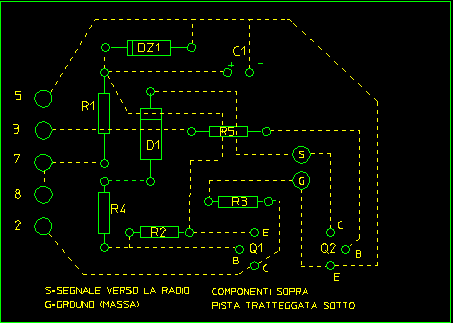
Questo, invece e' lo schema pratico usato da me.
Per non incorrere nei problemi legati a montaggi
troppo compatti sono stato "largo" usando una
basetta ramata su un solo lato di ben 78 x100 mm.
I numeri sulla sinistra si riferiscono al
collegamento verso la seriale del PC
Le lettere S e G sono per il collegamento
dello spinotto verso la radio da comandare.
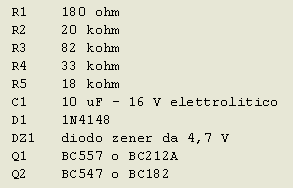
Questo, invece e' l'elenco dei componenti.
I transistor non sono affatto critici:
praticamente va bene qualsiasi PNP per Q1
e qualsiasi NPN per Q2, o quasi come dice Stefano.
Io per Q1 ho usato un BC307B e per Q2 un BC547B.
Occorre anche un connettore D-sub volante
(vaschetta RS-232 femmina da 9 pin),
e un jack da 3.5" stereo dall'altra.
Nel caso dell'ICOM R10 il jack deve essere mono.
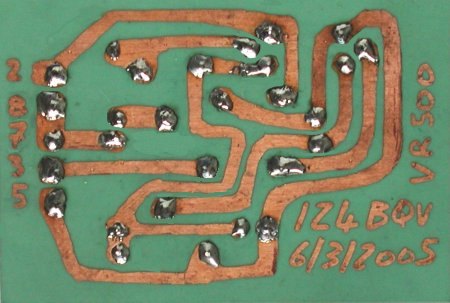
Questa e' la basetta lato piste di rame
Disegnare le piste con l'apposita matita
con inchiostro blu e incidere il rame col
solito metodo della messa a bagno nell'acido
cloruro ferrico FeCl3 come ho fatto io.
I fori sono stati fatti con una punta di 0.8 mm

Questa e' la basetta lato piste di rame
con i cavi che escono verso le relative spine.
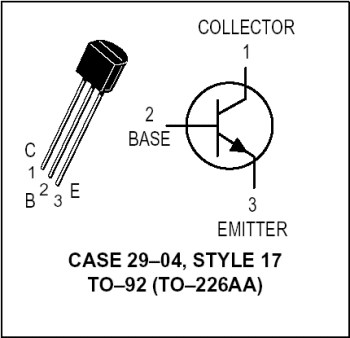
Questa e' la piedinatura dei transistors che
sicuramente avranno il solito case TO92 plastico.
Il simbolo e' per un transistor NPN ma i piedini
sono gli stessi anche per un transistor PNP
perche' nel nostro caso si usa lo stesso case.

Questa e' la basetta lato componenti!
Piu' fai da te di cosi' si muore: pero' funziona!
Senza contare i ritocchi fatti alla foto!
Notare l'orientamento dei diodi, i cavi verso
la spina seriale e le lettere E B e C relative
al posizionamento dei piedini dei transistor.

Per sicurezza metto anche la numerazione dei piedini
della vaschetta seriale da collegare tramite fili
alla basetta che riporta inciso gli stessi numeri.
Usare fili colorati per non fare confusione e tenere
conto che nei piedini 7 e 8 viaggia lo stesso segnale.
Infatti corto circuitando detti piedini sulla
spina seriale si puo' usare un solo filo.

Questo e' il cavo seriale 9 PIN commerciale.
Il lato coi fori va collegato alla porta
seriale del PC e l'altro lato va collegato
al connettore del nostro circuito stampato.
Finita questa fase dedicata all'hardware occorre
reperire il software per la gestione remota da PC
I software necessari sono due, il programma interprete,
nel nostro caso il TCL 832 e i sorgenti da eseguire
con questo interprete che nel nostro caso sono
forniti in un file compresso denominato Tk500,zip
Li potete scaricare entrambi da questo sito a questi link:
Download dell'interprete TCL da questo sito (2.568.821 byte)
Download del programma Tk 500 da questo sito (57472 byte)
Tcl832.exe si installa seguendo la procedura in una
directory denominata tcl e da ora in poi non dovremo
piu' occuparcene essendo il suo uso trasparente.
Tk500-15.zip invece va scompattato in una directory
denominata tk500 come illustrato qui sotto.
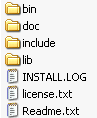
Come deve presentarsi la directory tcl installata
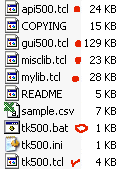
Come deve presentarsi la directory tk500 scompattata
I files .td sono quelli che verranno eseguiti dal TCL 832.
Il file tpk500.bat serve per lanciare tk500.td mentre i rimanenti
files .td (col pallino) verranno eseguiti automaticamente.
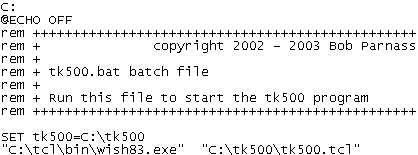
Il file tpk500.bat si presenta cosi':
La riga che conta e' l'ultima dove si vede che viene lanciato
il programma interprete TCL 832 passandogli come sorgente
il sorgente del programma di gestione della radio Tk 500.
Comparira' la console del DOS che puo' essere anche cancellata.
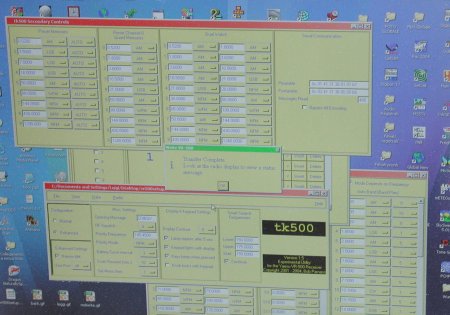
Lanciando il file batch tpk500.bat se tutto e' andato
bene comparira' una videata molto simile a questa.
la videata principale e' quella con la scritta nera Tk500
La prima cosa da fare e dire al programma di usare
la porta seriale che nel mio caso e stata la COM1.
Se altri programmi usano la stessa porta ci sara'
un messaggio di errore e vanno quindi rimossi.
A questo punto collegare il cavo seriale al computer,
e alla radio e con il tester controllare la tensione
tra i punti S e G che deve essere esattamente di 1.5 Volt.
Questa tensione e' presente solo a programma acceso
e con la porta seriale correttamente selezionata.
Superato questo test si puo' inserire a fondo lo spinotto
stereo nella presa cuffia della radio ed iniziare
cosi' il primo collegamento con il computer.
E' obbligatorio prima leggere e poi scrivere.
Una volta letto dalla radio i dati per la prima volta
salvarli nel PC perche' in caso di errore in scrittura
la radio effettua un reset con perdita totale dei dati
che si possono recuperare solo se sono stati salvati prima.
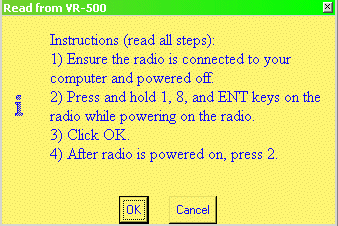
Per leggere i dati premere read dall'apposito menu'
in modo da far comparire questo messaggio guida.
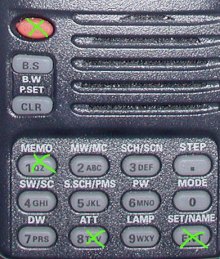
I tasti da premere contemporaneamente
sono quelli indicati dalla croce verde.
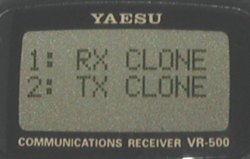
Una volta premuto i tasti contemporaneamente sul
display compaiono queste due indicazioni,premere OK sul
messaggio del programma e subito dopo 2 sulla radio.

Comparira' questo bar meter che indichera' lo
stato di avanzamento della lettura dei dati.
Se rimane fermo qualcosa non ha funzionato
e il programma e' inchiodato, uscire con CTR+ALT+CANC.
Una volta letto e salvato i dati dalla radio
elaborarli tramite tutte le opzioni disponibili
nelle varie finestre e richiedere la scrittura nella
radio con l'apposita opzione write che fara' comparire
il seguente messaggio guida della varie operazioni.
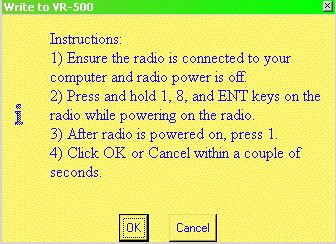
I tasti da premere contemporaneamente sono
quelli indicati prima dalla croce verde.
premere 1 sulla radio subito dopo OK sul messaggio.

Comparira' questo bar meter che indichera' lo
stato di avanzamento della scrittura dei dati.
Se rimane fermo qualcosa non ha funzionato
e il programma e' inchiodato, uscire con CTR+ALT+CANC.

Mentre sul display della radio comparira' questa indicazione
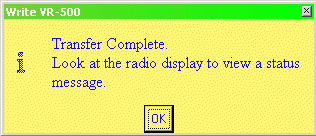
Se tutto e' andato bene comparira' sul PC questo messaggio
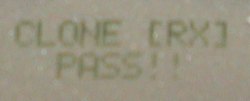
Se tutto e' andato bene comparira' sulla radio questo messaggio
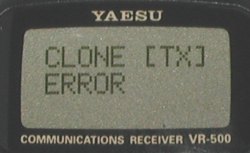
In caso di errore comparira' questo messaggio
con possibile reset di tutti i dati memorizzati
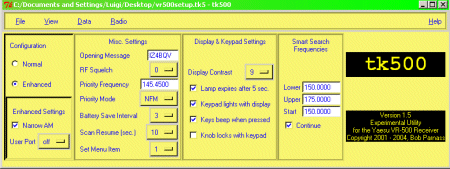
Questa e' la videata della finestra principale
da dove si gestiscono le funzioni principali.
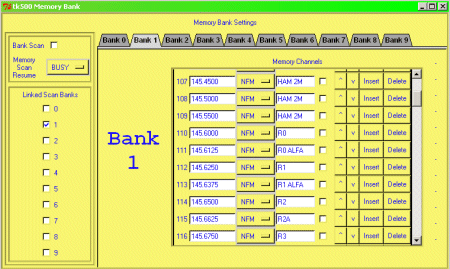
Questa e' la videata della finestra dedicata alla
gestione dei banchi di memoria, veramente molto efficace.
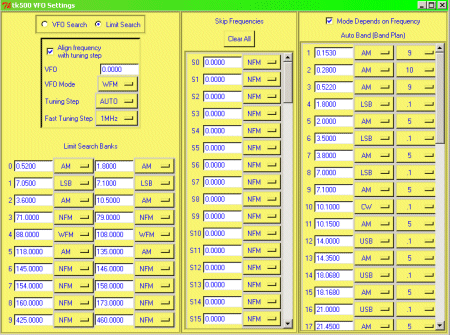
Questa e' la videata della finestra dedicata
al settaggio di tutti i parametri del VFO
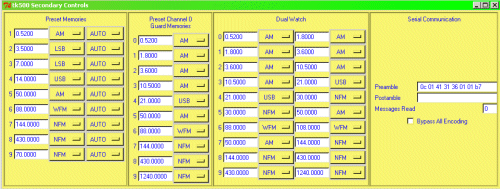
Questa e' la videata della finestra dedicata ai controlli
secondari e di minore importanza ma egualmente utile.
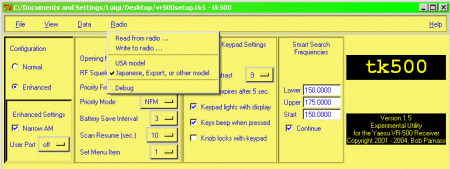
Questo e' la videata della finestra principale con
evidenziata la tendina per la lettura e scrittura dei dati.
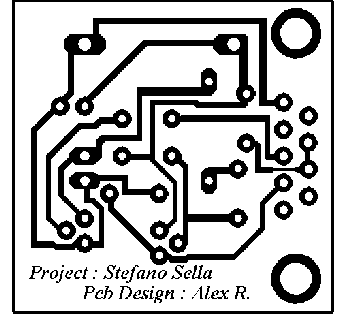
Questa e' il circuito stampato per un montaggio piu' compatto
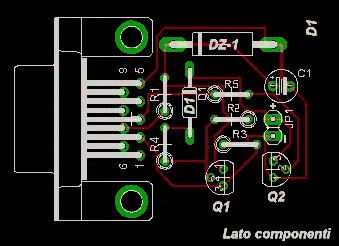
E questo e' il relativo montaggio piste sotto componenti sopra

E questa e' la relativa realizzazione su basetta mille fori
Questo e' tutto, naturalmente nessuna garanzia viene data
e ogni responsabilita' ricade unicamente su chi effettua
la modifica che e' completamente a suo rischio e pericolo.
Un ringraziamento a BOB PARNASS
per l'ottimo sorgente freeware Tk500
Altri suoi programmi per altre
radio si possono trovare QUI
BUON LAVORO!
15/03/2005
IZ4BQV
LUIGI MONGARDI
